Как да се включите в българското оперно
FaqGuruPro.ru Полезни съвети за всеки ден Пълен сайт
Opera или Opera - един от най-популярните браузъри сред българските потребители. Причините за популярността му се намира в функционалност, богатство от възможности, изтегляния гъвкавост. Тази програма ви позволява да персонализирате менюто за десетки езици. Но често след настройката по подразбиране на стойност интерфейса на Opera английски език (в редки случаи, други), и по някаква причина (например, след актуализацията) настройки могат да бъдат нулирани. Налице е необходимост да се премине към Opera български.
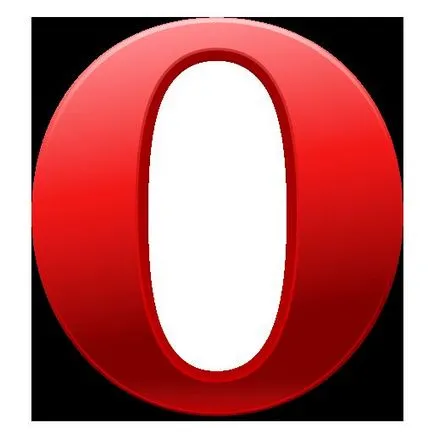
ще трябва
инструкция
Ако имате най-новата версия на браузъра - Opera 11.51 - интерфейс на английски език, натиснете бутона с етикет с опера в горния ляв ъгъл. Поставете курсора на мишката в падащия списък на "Настройки" и изберете "Preferences". Ще се отвори прозорец в първия раздел е "Общи" в долната част са помолени да изберете език за опера и уеб страници. От списъка изберете опцията "български (RU)» и натиснете "ОК". Шофиране промяна на езика на менютата в други версии на Opera изглежда почти същото - отидете в "Settings" ( "Настройки" или "Tolols") и натиснете "Preferences".
Кликнете върху "Детайли", ако списъкът не е на български език, или ако езикът не се променя. Това може да се дължи на грешки в програмата, когато каза на български език, но си струва пътя до файл с английски език, което трябва да бъде променено на български език. В прозореца, който се отваря, натиснете "Избери" бутон, изберете устройството, на което сте инсталирали Опера, намерете папка под името Opera. Тя ще се намира в папката на локал, който съхранява езиковите файлове за опера. Изберете папката "ЖП" и отвори един файл в нея, наречена ru.lng. Натиснете бутона "ОК", за да превключите на български език.
общи настройки Open на Opera и да преминат на операта на българския език възможно най-скоро с помощта на клавишната комбинация Ctrl + F12. След това следвайте инструкциите по-горе.
Ако папката не съдържа файл с български език, изтегляне на руската версия на браузъра.
Ако не се интересуват от езика на интерфейса на браузъра, както и на езика отваря уеб страница, на която е невъзможно да се разбере нещо, може би е в кодирането. В горния ляв ъгъл кликнете върху "опера", натиснете бутона "Page", в който търсенето на "кодиране" и кликнете "на кирилица - Автоматично разпознаване".
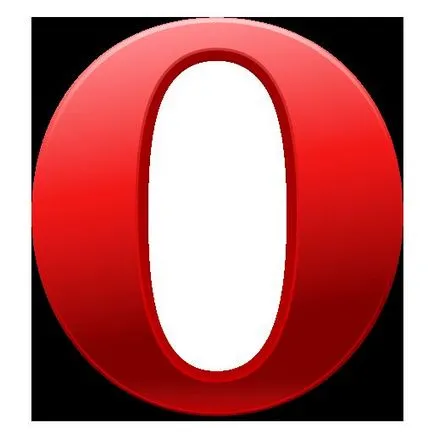
ще трябва
- - Браузърът Opera.
- - Интернет връзка за изтегляне на допълнителни езикови пакети (по желание).
инструкция
Отворете браузъра Opera. В горния ляв ъгъл кликнете върху точка "Menu" (или името на елемента може да бъде "Опера), трябва да видите правилното контекстното меню с различни настройки.
В менюто, което се отваря, мишката върху раздела "Настройки" (Settings), след което изберете "Общи настройки" (Предпочитания).
Преди да отворите прозореца с настройки. По подразбиране първия раздел, наречен "главен" (General) ще бъде избран. Езикови настройки са в долната част на раздела. Изберете езика, който искате и натиснете "ОК".
Ако езикът не се е променил, правото е на бутона "Настройки" (Подробности) от избора на език. Отидете в менюто, ще образуват "езиков файл" (User езика на интерфейса) в горната част на прозореца. Може би сте избрали български език, както и настройките показват пътя към файла на английски език като "C: Program FilesOperalocaleenen.lng", това е грешка на програмата.
За да промените настройките, щракнете върху "Browse" (Изберете). Ще се отвори прозорец с папка "ен" и файла "en.lgn" вътре в. Отиди на основата на "Езикова" и намерете директорията, наречена "ЖП". Това ще бъде "ru.lng" файл. Изберете го и натиснете "Open" (Отвори). Натиснете бутона "ОК" на всички отворени прозорци и ще се прилагат настройки.
При по-старите версии на Opera, трябва да изберете интерфейс се намира в горната част на браузъра, за раздела "Инструменти" (Tools). Кликвайки върху него ще се отвори прозореца "Общи настройки".
Извиква менюто "Общи настройки" също може да бъде комбинация от клавиши "Ctrl + F12".